ハイウェイモードについて
-
有料道専用画面です。「オートハイウェイモード」がONの場合、有料道に進入すると自動的にハイウェイモードに切り換わります(出荷時の設定はONです)。
-
ハイウェイモードでは、進行方向のインターチェンジの名称と番号やサービスエリアなどの施設名称、分岐地点や施設までの距離などが表示されます。また、サイドマップは現在地周辺の地図が表示されます。
-
施設名称は車の走行に合わせて順次自動的に切り換わります。また、本線上や分岐先上にある先の施設名称も表示できます。
-
施設名称にタッチすると、施設情報を確認できます。
-
一部の有料道や一般国道の自動車専用道路無料区間などでは、ハイウェイモードに切り換わらない場合があります。
-
インターチェンジの番号は、北海道と沖縄の高速自動車国道上のインターチェンジおよびスマートインターチェンジのみ表示されます。
現在地画面の見かた
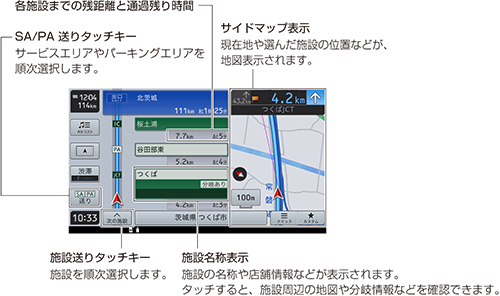
-
ハイウェイモードでは、それぞれの施設の種類(IC/PA/SA/JCT/ランプ/料金所/スマートIC)と施設名が表示されます。
-
現在地からの距離と予想通過残り時間が表示されます。渋滞予測と渋滞情報を考慮した時刻も表示できます。➡渋滞情報の使用条件を設定する
-
予想通過残り時間表示は、予想通過残り時間と予想通過時刻のいずれかを設定できます。➡高速道の通過時刻表示を設定する
-
次の施設には、施設のサービス情報と料金(IC/PA/SA/JCT/料金所/スマートICの場合)が表示されます。
-
次の施設にイラスト情報が収録されている場合は、次の施設を選択すると、イラストが表示されます。
-
次の施設に分岐先路線がある場合は、分岐先を選択できます。
-
VICS情報を取得している場合は、故障車や車線規制などのVICS情報がマークで表示されます。➡VICSマークの種類
-
ルート案内中は、有料道出口のおよそ1 km手前になると有料道出口の案内が表示され、出口を通過すると自動的にハイウェイモードは解除されます。
-
有料道上でルートを設定した場合は、料金が表示されない場合があります。
-
料金表示が可能なのは、都市高速、都市間高速、一部の有料道です。
VICS情報表示
VICS情報を取得している場合は、自車位置に最も近い混雑状況(渋滞または混雑)および規制情報(車線規制や通行止めなど)が近い順に3件まで表示されます。

